В этом руководстве описаны следующие шаги:
- Выбор версии Defold
- Загрузка и установка Defold
- Создание нового проекта с использованием мобильного шаблона
- Настройка параметров проекта Defold для Android
Выберите версию
По возможности используйте последнюю стабильную версию Defold. Для разработки под Android используйте версию 1.2.181 или выше.
Загрузите и запустите Defold
Посетите страницу загрузки Defold, чтобы загрузить игровой движок для предпочитаемой вами среды.
Defold распространяется как отдельное приложение. Он не требует процесса установки; после распаковки архива загрузки вы можете запустить его как есть.
Создайте проект, используя шаблон мобильной игры.
Defold включает в себя множество шаблонов, которые можно использовать при создании нового проекта. Шаблон «Мобильная игра» пригодится при создании проекта для Android. При выборе этого шаблона автоматически создаются файлы значков приложений-заполнителей, а также настраиваются параметры размера, ориентации и привязки ввода .
Чтобы создать новый проект с использованием шаблона «Мобильная игра», выполните следующие действия:
- Запустите редактор Defold .
- Нажмите «Новый проект» и убедитесь, что выбрана вкладка «Из шаблона» .
- Выберите шаблон «Мобильная игра» из списка.
- Укажите имя и местоположение нового проекта.
- Нажмите «Создать новый проект» .
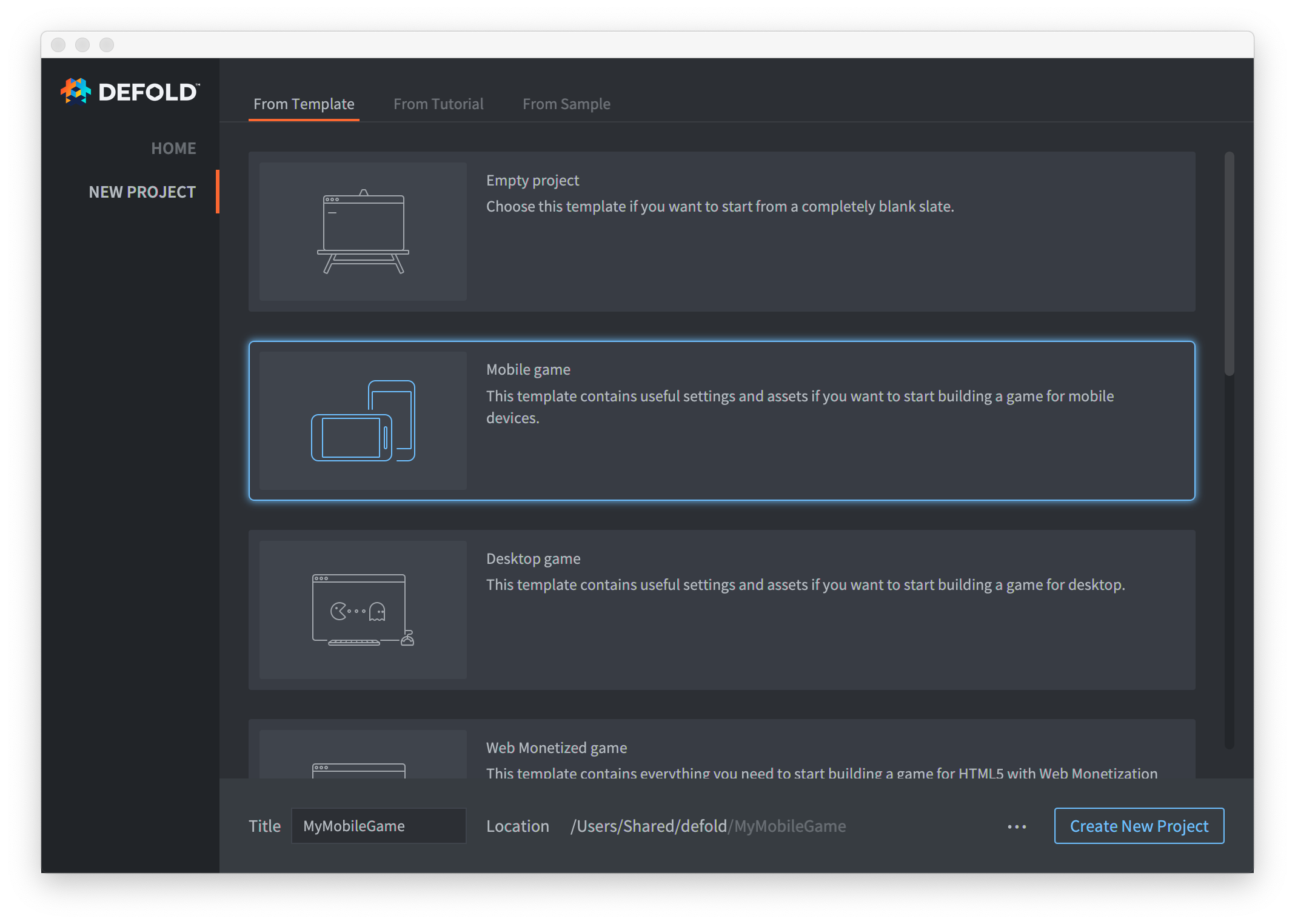
Настройка проектов для Android
Defold поддерживает ряд настроек, специфичных для Android, для проекта Defold.
- Чтобы получить доступ к этим настройкам: в редакторе Defold откройте файл
game.projectи прокрутите вниз до раздела Android .
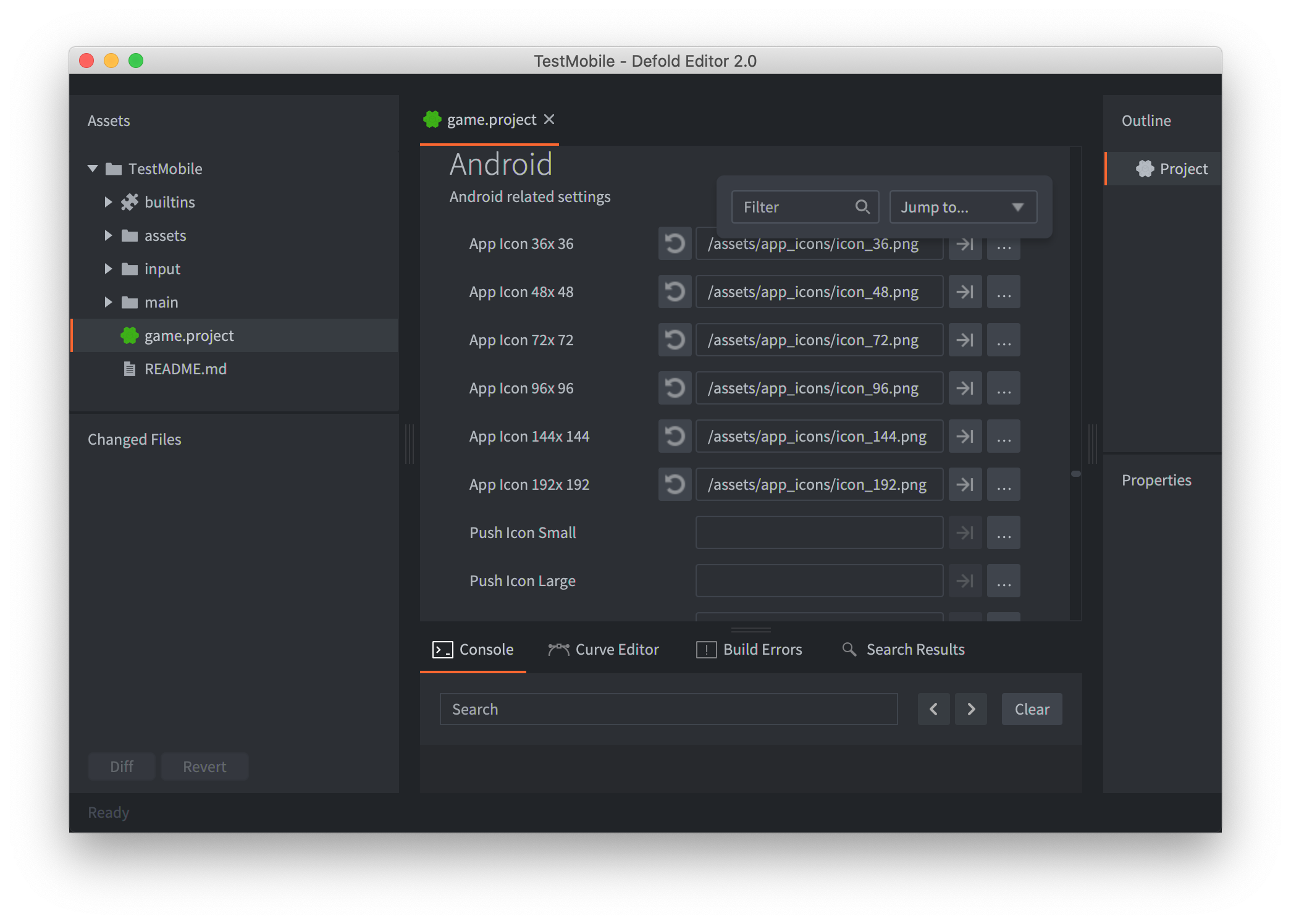
Важные настройки проекта Android сгруппированы по следующим категориям:
Значки приложений
Поля значков приложений : укажите файлы значков приложений. Файлы значков должны быть в формате PNG и соответствовать размеру пикселей, указанному в имени поля.
Информация о пакете
Код версии : укажите код версии пакета. Google Play требует уникальный код версии для каждого отправленного пакета. Попытка использовать код версии, который ниже ранее отправленного кода версии, приводит к ошибке.
Минимальная версия Sdk : определите минимальный уровень Android API, поддерживаемый вашим проектом.
Целевая версия Sdk . Определите уровень API Android SDK, используемый для сборки и экспорта проекта. Убедитесь, что это значение соответствует требованиям целевого API Google Play.
Пакет : укажите идентификатор пакета приложения. Он должен соответствовать идентификатору пакета, созданному в консоли Google Play.
Параметр манифеста : укажите файл AndroidManifest.xml , который будет использоваться для создания манифеста приложения. Defold автоматически создает файл манифеста по умолчанию для этого параметра и заполняет его значениями из настроек проекта.
Другие настройки
Режим погружения : если выбран этот параметр, строки навигации и состояния скрываются, когда приложение активно.
Отладка : если этот параметр выбран, этот параметр задает поле android:debuggable в манифесте Android во время экспорта.
Дополнительные ресурсы
- Руководство по развертыванию — разработка для Android
- Руководство по развертыванию - Настройки проекта
В этом руководстве описаны следующие шаги:
- Выбор версии Defold
- Загрузка и установка Defold
- Создание нового проекта с использованием мобильного шаблона
- Настройка параметров проекта Defold для Android
Выберите версию
По возможности используйте последнюю стабильную версию Defold. Для разработки под Android используйте версию 1.2.181 или выше.
Загрузите и запустите Defold
Посетите страницу загрузки Defold, чтобы загрузить игровой движок для предпочитаемой вами среды.
Defold распространяется как отдельное приложение. Он не требует процесса установки; после распаковки архива загрузки вы можете запустить его как есть.
Создайте проект, используя шаблон мобильной игры.
Defold включает в себя множество шаблонов, которые можно использовать при создании нового проекта. Шаблон «Мобильная игра» пригодится при создании проекта для Android. При выборе этого шаблона автоматически создаются файлы значков приложений-заполнителей, а также настраиваются параметры размера, ориентации и привязки ввода .
Чтобы создать новый проект с использованием шаблона «Мобильная игра», выполните следующие действия:
- Запустите редактор Defold .
- Нажмите «Новый проект» и убедитесь, что выбрана вкладка «Из шаблона» .
- Выберите шаблон «Мобильная игра» из списка.
- Укажите имя и местоположение нового проекта.
- Нажмите «Создать новый проект» .
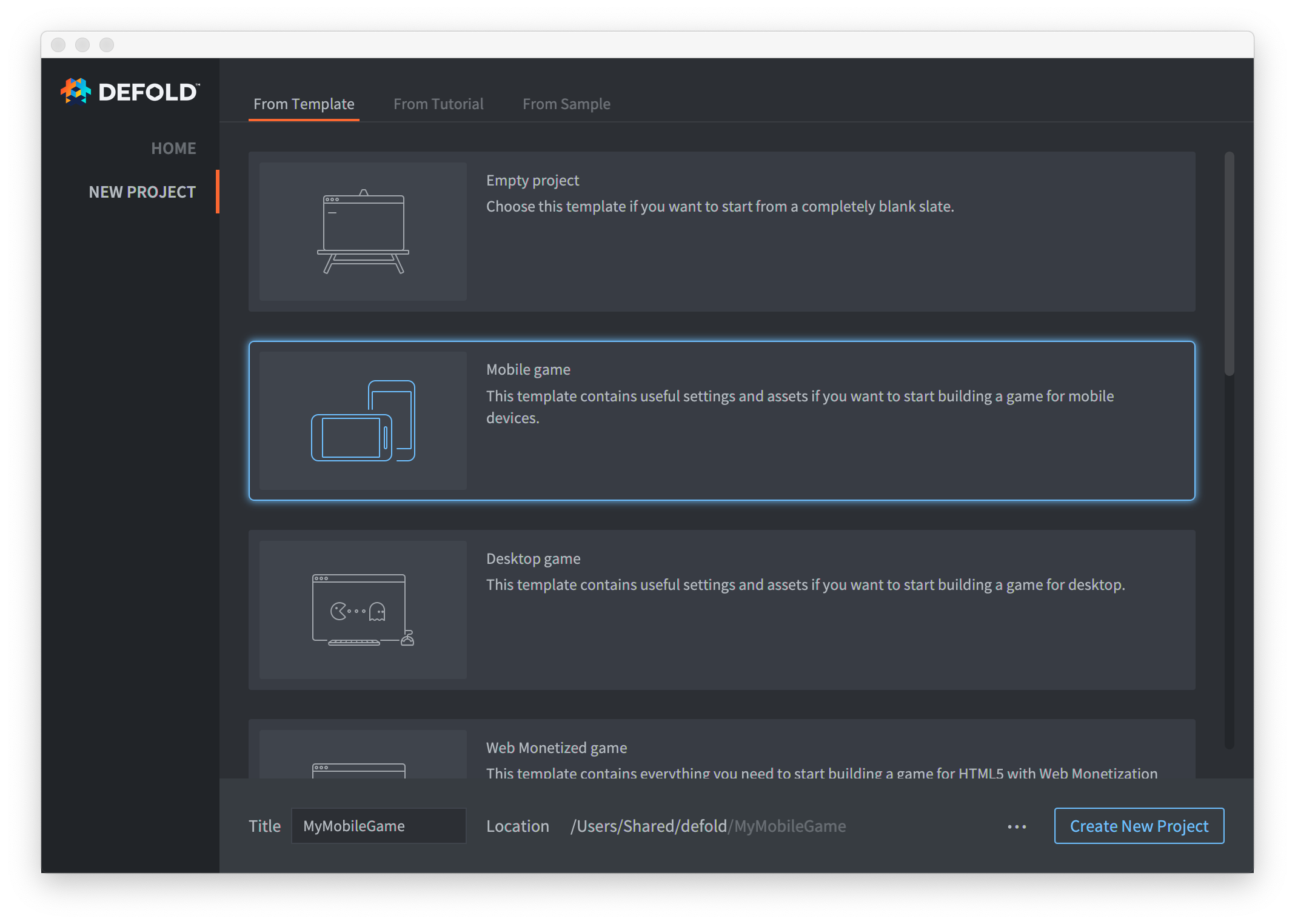
Настройка проектов для Android
Defold поддерживает ряд настроек, специфичных для Android, для проекта Defold.
- Чтобы получить доступ к этим настройкам: в редакторе Defold откройте файл
game.projectи прокрутите вниз до раздела Android .
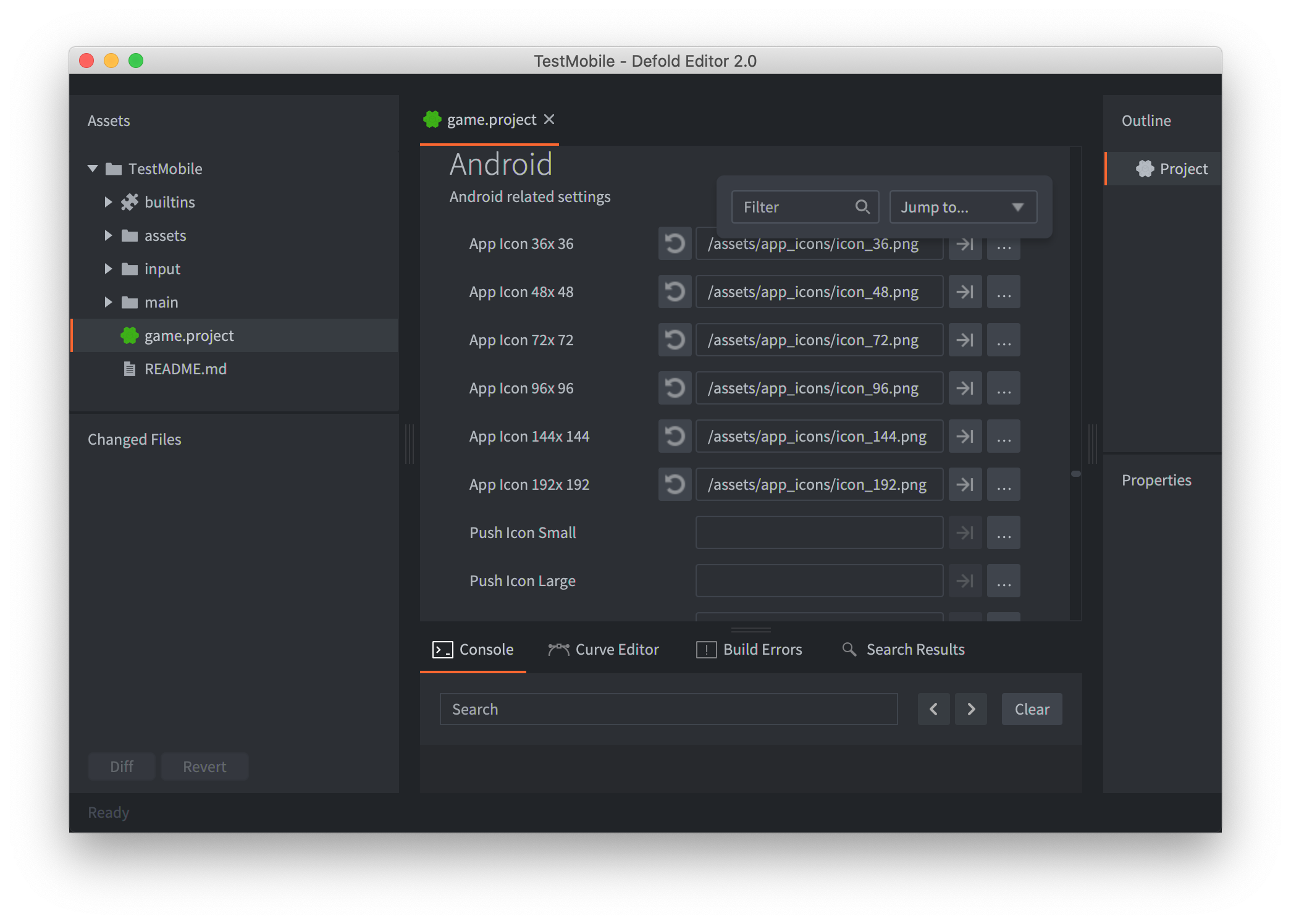
Важные настройки проекта Android сгруппированы по следующим категориям:
Значки приложений
Поля значков приложений : укажите файлы значков приложений. Файлы значков должны быть в формате PNG и соответствовать размеру пикселей, указанному в имени поля.
Информация о пакете
Код версии : укажите код версии пакета. Google Play требует уникальный код версии для каждого отправленного пакета. Попытка использовать код версии, который ниже ранее отправленного кода версии, приводит к ошибке.
Минимальная версия Sdk : определите минимальный уровень Android API, поддерживаемый вашим проектом.
Целевая версия Sdk . Определите уровень API Android SDK, используемый для сборки и экспорта проекта. Убедитесь, что это значение соответствует требованиям целевого API Google Play.
Пакет : укажите идентификатор пакета приложения. Он должен соответствовать идентификатору пакета, созданному в консоли Google Play.
Параметр манифеста : укажите файл AndroidManifest.xml , который будет использоваться для создания манифеста приложения. Defold автоматически создает файл манифеста по умолчанию для этого параметра и заполняет его значениями из настроек проекта.
Другие настройки
Режим погружения : если выбран этот параметр, строки навигации и состояния скрываются, когда приложение активно.
Отладка : если этот параметр выбран, этот параметр задает поле android:debuggable в манифесте Android во время экспорта.
Дополнительные ресурсы
- Руководство по развертыванию - разработка для Android
- Руководство по развертыванию - Настройки проекта
В этом руководстве описаны следующие шаги:
- Выбор версии Defold
- Загрузка и установка Defold
- Создание нового проекта с использованием мобильного шаблона
- Настройка параметров проекта Defold для Android
Выберите версию
По возможности используйте последнюю стабильную версию Defold. Для разработки под Android используйте версию 1.2.181 или выше.
Загрузите и запустите Defold
Посетите страницу загрузки Defold, чтобы загрузить игровой движок для предпочитаемой вами среды.
Defold распространяется как отдельное приложение. Он не требует процесса установки; после распаковки архива загрузки вы можете запустить его как есть.
Создайте проект, используя шаблон мобильной игры.
Defold включает в себя множество шаблонов, которые можно использовать при создании нового проекта. Шаблон «Мобильная игра» пригодится при создании проекта для Android. При выборе этого шаблона автоматически создаются файлы значков приложений-заполнителей, а также настраиваются параметры размера, ориентации и привязки ввода .
Чтобы создать новый проект с использованием шаблона «Мобильная игра», выполните следующие действия:
- Запустите редактор Defold .
- Нажмите «Новый проект» и убедитесь, что выбрана вкладка «Из шаблона» .
- Выберите шаблон «Мобильная игра» из списка.
- Укажите имя и местоположение нового проекта.
- Нажмите «Создать новый проект» .
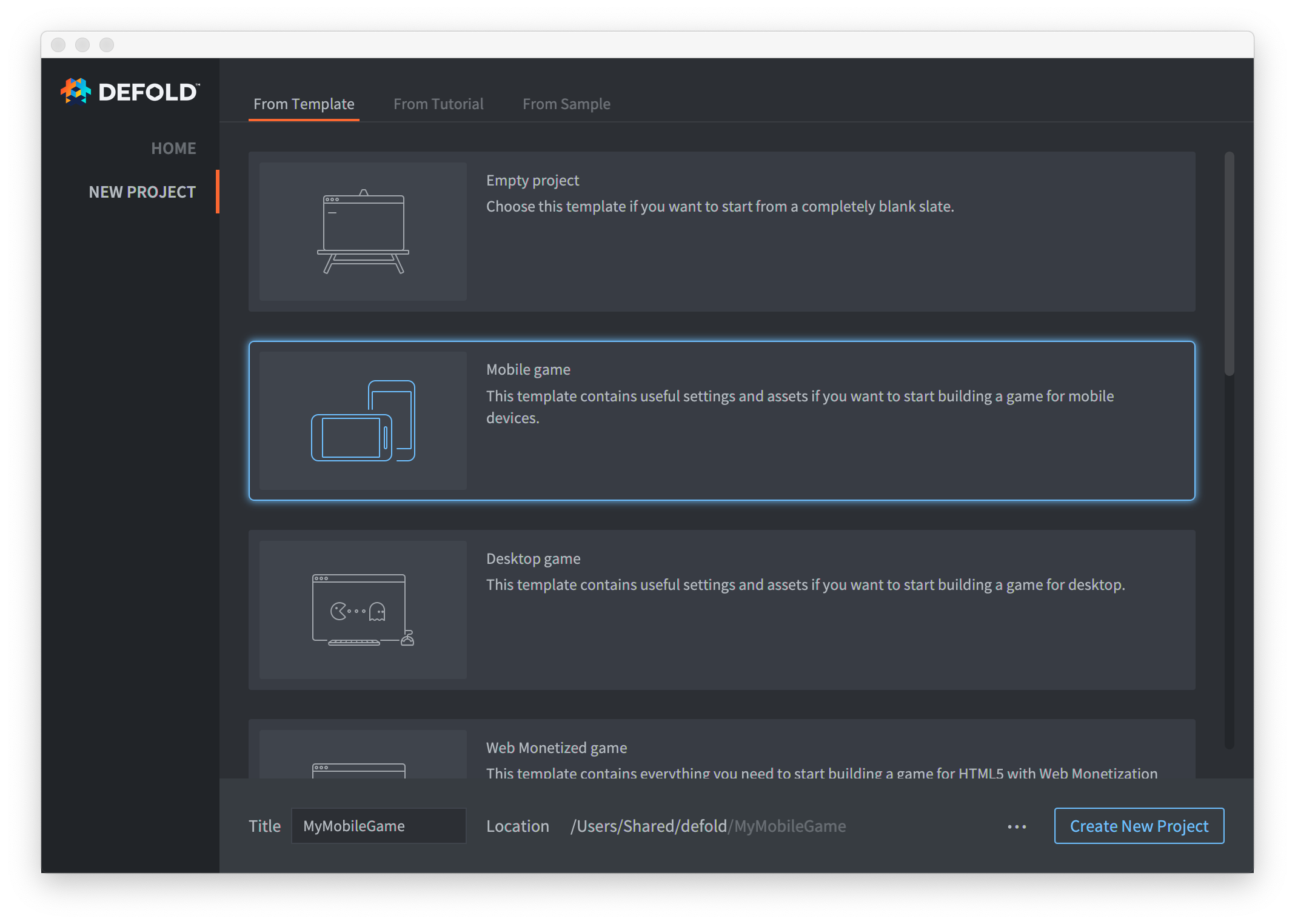
Настройка проектов для Android
Defold поддерживает ряд настроек, специфичных для Android, для проекта Defold.
- Чтобы получить доступ к этим настройкам: в редакторе Defold откройте файл
game.projectи прокрутите вниз до раздела Android .
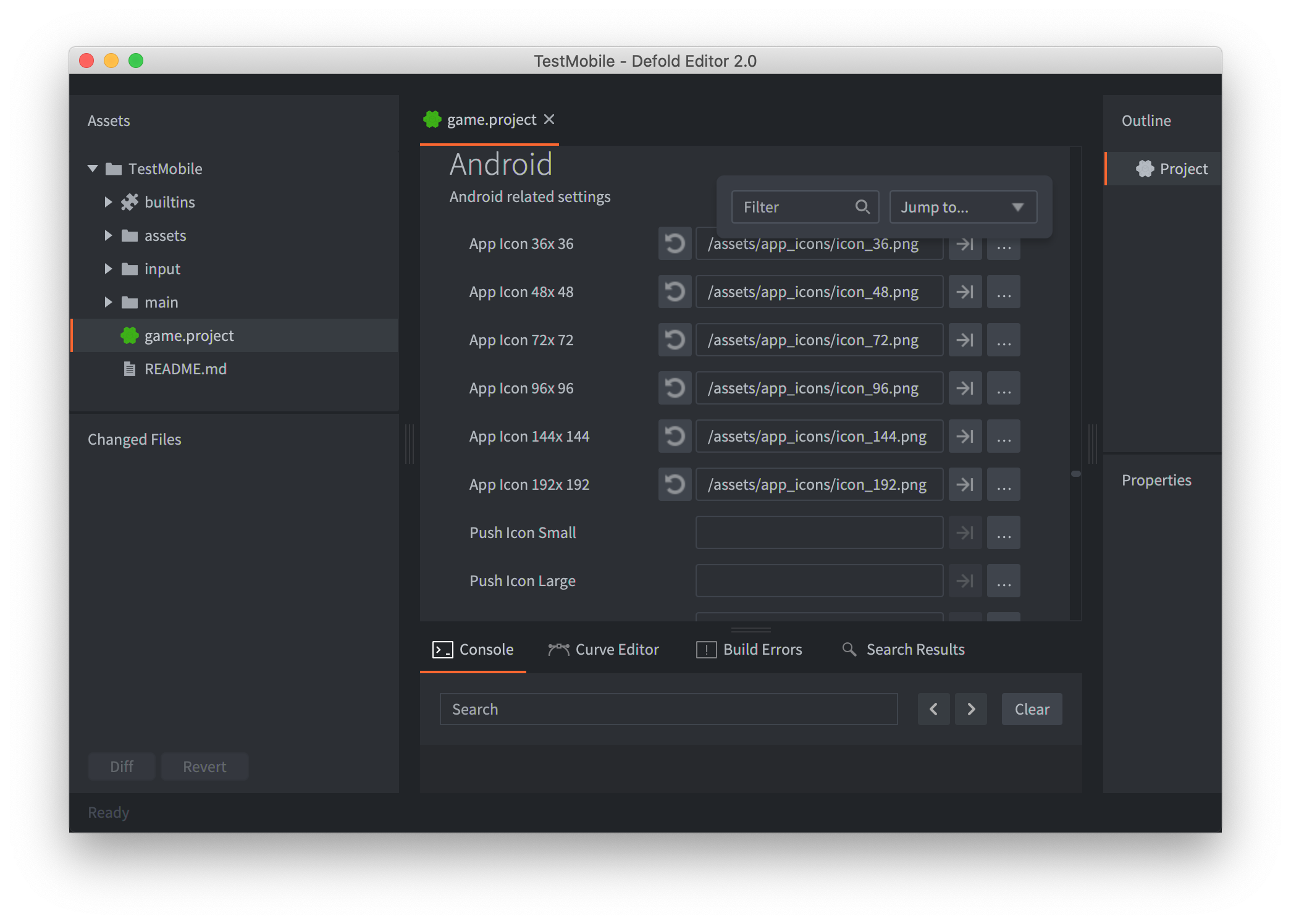
Важные настройки проекта Android сгруппированы по следующим категориям:
Значки приложений
Поля значков приложений : укажите файлы значков приложений. Файлы значков должны быть в формате PNG и соответствовать размеру пикселей, указанному в имени поля.
Информация о пакете
Код версии : укажите код версии пакета. Google Play требует уникальный код версии для каждого отправленного пакета. Попытка использовать код версии, который ниже ранее отправленного кода версии, приводит к ошибке.
Минимальная версия Sdk : определите минимальный уровень Android API, поддерживаемый вашим проектом.
Целевая версия Sdk . Определите уровень API Android SDK, используемый для сборки и экспорта проекта. Убедитесь, что это значение соответствует требованиям целевого API Google Play.
Пакет : укажите идентификатор пакета приложения. Он должен соответствовать идентификатору пакета, созданному в консоли Google Play.
Параметр манифеста : укажите файл AndroidManifest.xml , который будет использоваться для создания манифеста приложения. Defold автоматически создает файл манифеста по умолчанию для этого параметра и заполняет его значениями из настроек проекта.
Другие настройки
Режим погружения : если выбран этот параметр, строки навигации и состояния скрываются, когда приложение активно.
Отладка : если этот параметр выбран, этот параметр задает поле android:debuggable в манифесте Android во время экспорта.
Дополнительные ресурсы
- Руководство по развертыванию - разработка для Android
- Руководство по развертыванию - Настройки проекта

